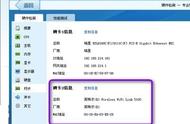很多小伙伴在使用电脑的过程中,想通过屏幕录制的方式,保存一些视频会议记录、搞笑的影视片段等内容。那你知道如何录制电脑屏幕吗?win7怎么录屏呢?
下面小编给大家分享3种实用的win7电脑录屏的方法,赶紧点击阅读下文,看看哪个电脑录屏的方法最适合你吧!

QQ是我们常用的一款聊天工具,它除了拥有全面的社交功能之外,还有强大的录屏功能,能快速录制电脑屏幕,在录制时还可以选择录制的范围。但是它录制的视频画质比较模糊。
win7怎么录屏?(使用QQ录屏录制的步骤):
步骤1:登录QQ,使用热键“Ctrl Alt S”,快速打开QQ录屏。
步骤2:选择录制的范围,点击右下角的【开始录制】按钮录制。
步骤3:点击【保存】按钮,保存视频。

QQ录屏功能界面
方法2:电脑自带的录屏工具——步骤记录器win7电脑有自带的录屏工具——步骤记录器。步骤记录器使用简单方便,可以记录电脑操作步骤,但是它不能在录制画面的同时录制声音。
win7怎么录屏?(使用步骤记录器录制的步骤):
步骤1:使用快捷键“Win G”打开电脑【运行】页面。
步骤2:【运行】页面的输入框中一般默认会有“psr.exe”,直接点击【确认】即可。
步骤3:点击【保存】,可以把录屏文件,保存到您想要保存的电脑文件夹。

运行窗口界面
方法3:专业的录屏工具——数据蛙录屏软件想要在录屏时同时录制声音,想要录制画质清晰的视频,您可以使用一款专业的录屏工具——数据蛙录屏软件。该软件支持多种录制模式,免费版即可以无水印(自定义图文水印)录制视频,且不限时长。录制完成之后,还可以对文件进行后期处理。
win7怎么录屏?(使用数据蛙录制的步骤):
步骤1:在数据蛙的官方网站,找到数据蛙录屏软件,点击“软件下载”按钮下载软件。安装软件时,小编建议您不要把软件安装在C盘,可以选择D盘进行安装。